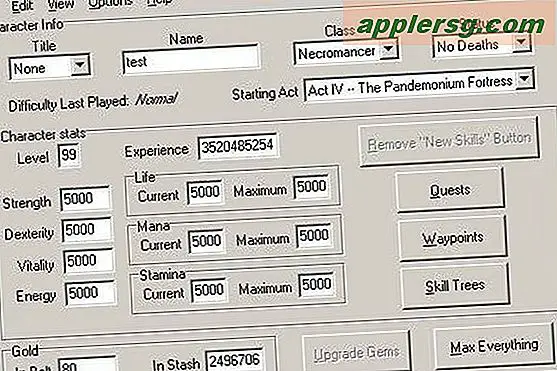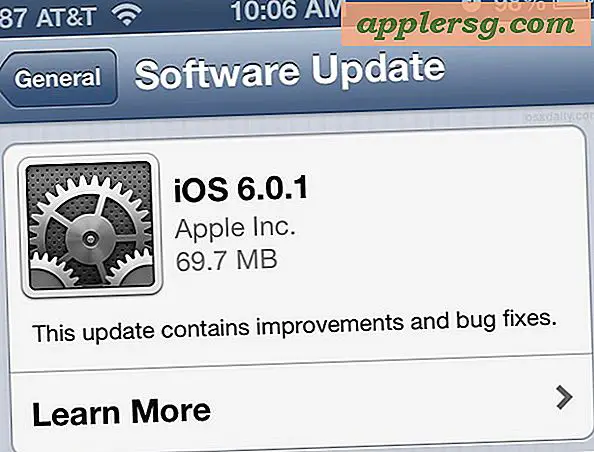Dapatkan Laporan & Log Kecelakaan Dari iPhone atau iPad Tanpa Xcode

Baik Anda sedang memecahkan masalah aplikasi, beta menguji aplikasi, atau Anda hanya ingin membantu pengembang iOS setelah Anda menemukan bug tertentu, Anda dapat mengambil laporan kerusakan dari aplikasi apa pun di perangkat iPhone, iPad, atau iPod touch setelah itu telah disinkronkan ke komputer.
Menemukan data laporan kerusakan untuk iOS dapat dilakukan di luar Xcode, dengan asumsi Anda mencadangkan perangkat ke komputer. Artikel ini akan menunjukkan kepada Anda cara menemukan log kerusakan iOS di Mac OS X dan PC Windows.
Mengakses Crash Log iOS di Mac
Untuk Mac OS X:
- Hubungkan iPad atau iPhone ke Mac dan selaraskan seperti biasa
- Tekan Command + Shift + G dan arahkan ke ~ / Library / Logs / CrashReporter / MobileDevice /
- Bagi mereka yang memiliki beberapa perangkat iOS, pilih perangkat yang tepat yang Anda ingin mengambil log kecelakaan dari
- Cari file dengan nama aplikasi yang Anda inginkan dari laporan kerusakan, salin itu dari folder, atau salin beberapa log dan tempelkan untuk pengembang

Mendapatkan iPhone & iPad Crash Reports pada PC Windows
Untuk PC Windows:
- Sinkronkan perangkat iOS dengan iTunes, lalu lihat di lokasi berikut:
- Windows XP: C: \ Documents and Settings \ USER \ Application Data \ Komputer Apple \ Logs \ CrashReporter \
- Windows Vista & Windows 7: C: \ Users \ USER \ AppData \ Roaming \ Komputer Apple \ Logs \ CrashReporter \ MobileDevice \
- Cari nama perangkat yang sesuai, kemudian cari file dengan nama aplikasi dan stempel waktu
Apakah Anda mendapatkan log kecelakaan dari PC atau Mac tidak masalah, jika perangkat sama dengan data log mogok harus sama.
Terima kasih untuk TC untuk ide tip, info lebih lanjut dapat ditemukan di Perpustakaan Apple Dev.